首页
win7系统怎么关闭UAC功能?关闭UAC用户账户控制功能
win7系统怎么关闭UAC功能?关闭UAC用户账户控制功能
2022-10-30 00:45:27
来源:互联网
作者:admin
win7系统怎么关闭UAC功能?关闭UAC用户账户控制功能?
UAC功能是我们熟悉的用户账户控制功能。在我们的电脑上安装恶意软件或windows无法识别的软件会被这个功能阻止,这也给我们的电脑带来了很多不便。有时候一定要安装一些特殊的软件,这个功能就要关闭了。
win7系统关闭UAC功能的方法教学
1、Win+R快捷打开运行,输入gpedit.msc命令后回车。
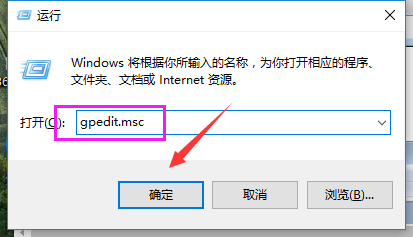
2、在组策略窗口左侧选择计算机配置,然后选择windows设置,再点击安全设置。
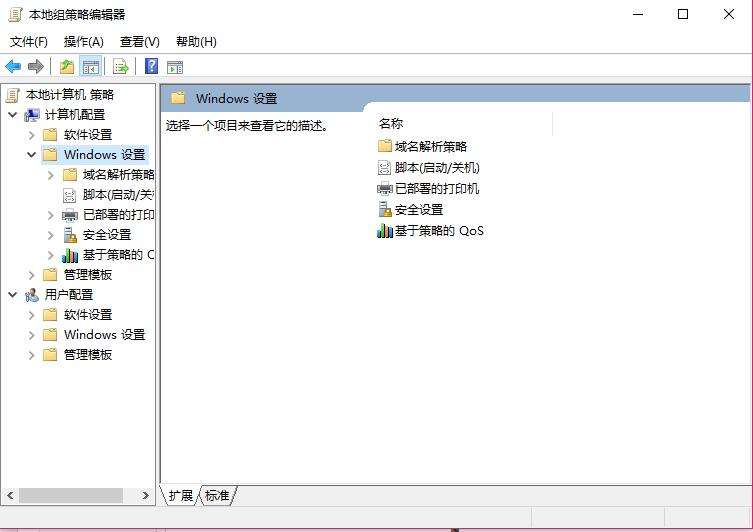
3、在本地策略下选择安全选项。
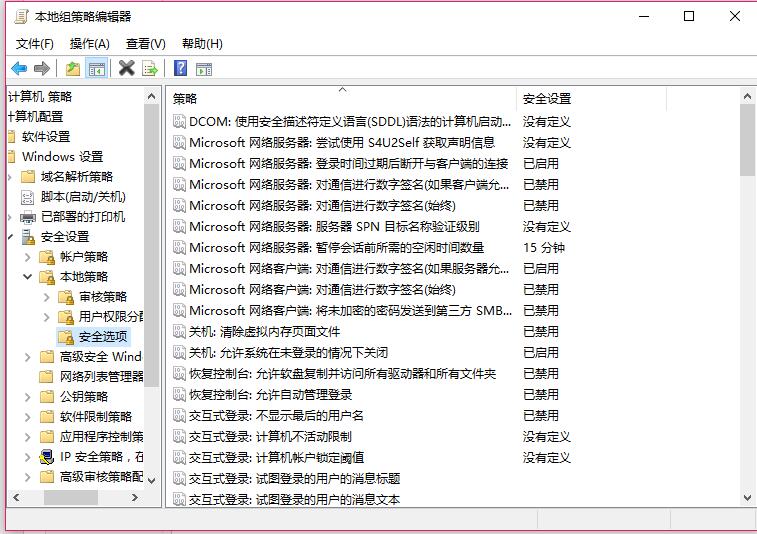
4、在窗口右侧找到用户帐户控制: 管理审批模式下管理员的提升提示行为。点击打开。
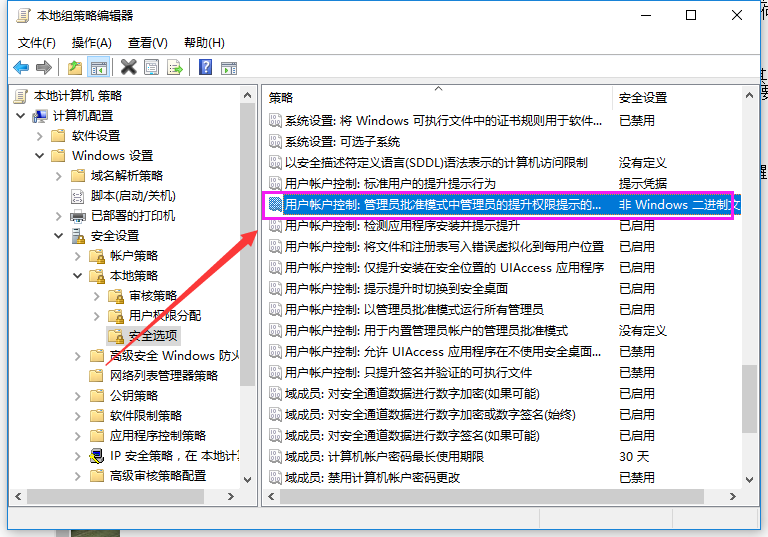
5、在下拉选项中选择不提示,直接提升。
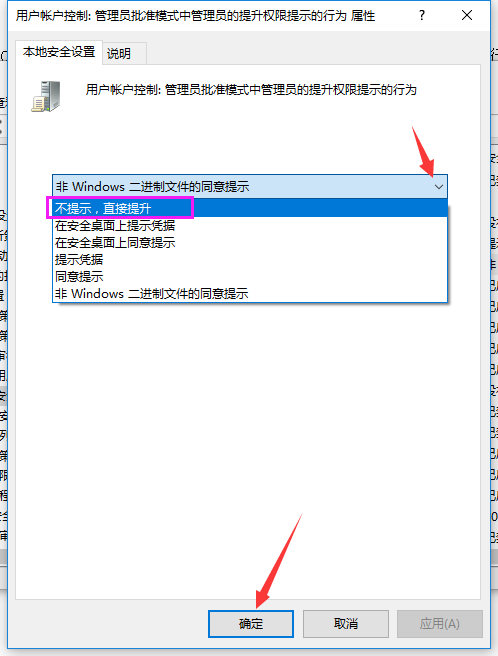
以上就是win7系统关闭UAC功能的方法教学。
相关文章
- 如何切换win7系统的3D预览窗口? 11-22
- win7系统停止更新支持升级影响解析 11-22
- 安装深度技术的Win7系统出现卡住假死如何解决? 11-21
- win7系统无法使用右键菜单新建文件夹怎么修复? 11-21
- win7系统下载哪个网站好?推荐到系统520软件下载 11-20
- win7系统出现网络错误怎么办?win7网络连接提示红叉错误代码711解决方法 11-20
精品游戏
换一批
